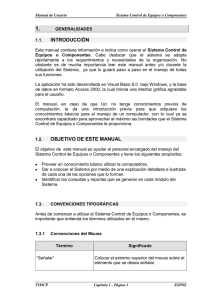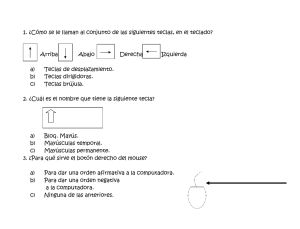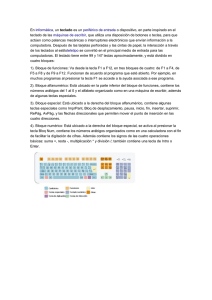Periféricos
Anuncio
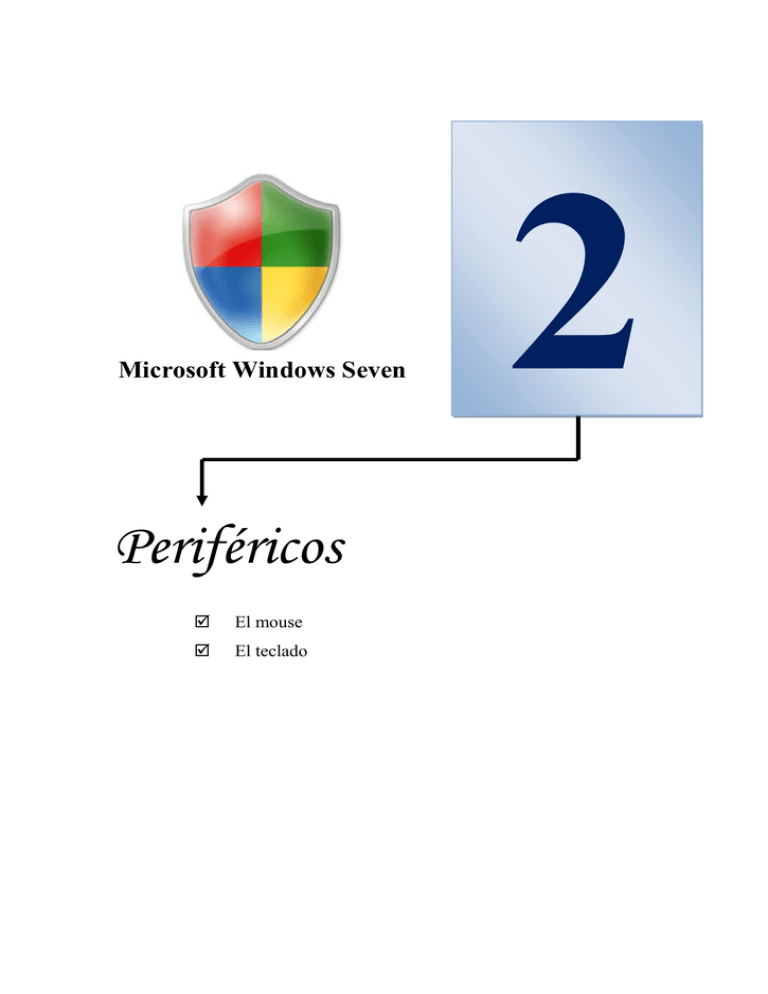
Microsoft Windows Seven Periféricos El mouse El teclado 2 PERIFERICOS El Mouse El Mouse es un periférico de entrada que está conformado por dos botones; un botón izquierdo o principal y un botón derecho o secundario. 1. Botón izquierdo Es el más utilizado porque con él seleccionaremos o abrimos objetos. 2. Rueda de desplazamiento se utiliza para desplazarse hacia arriba o hacia abajo. 3. Botón derecho Es utilizado para desplegar una lista de opciones, conocida comúnmente como menú contextual. Debemos tener presente que la flecha visualizada en la pantalla llamada puntero, se mueve según nosotros movamos el mouse. Puntero del mouse Instructor: Christian Montoya Calderón 2 El Teclado El teclado es un periférico que consiste en un sistema de teclas, como las de una máquina de escribir, la función de este periférico es la de introducir datos al equipo o dispositivo digital. 1. Teclas de función Se sitúan el la parte superior del teclado alfanumérico, van del F1 al F12, y son teclas que aportan atajos en el uso del sistema informático. 2. Teclas alfanuméricas Es similar al teclado de una máquina de escribir, dispone de todas las letras del alfabeto, los diez dígitos decimales y todos los signos de puntuación y acentuación, además de la barra espaciadora. 3. Teclas numéricas Es similar al de una calculadora, dispone de los diez dígitos decimales, las operaciones matemáticas más habituales (suma, resta, multiplicación y división) Además de la tecla “Bloq Num” o “Num Lock” que activa o desactiva este teclado. 4. Teclas de movimiento Son teclas que permiten mover el cursor dentro de un procesador de texto como Microsoft Word. Instructor: Christian Montoya Calderón 3 5. Teclas de Entorno o Control Se sitúan entre el teclado alfanumérico y bordeando el teclado alfanumérico (Tecla Windows, Tecla menú contextual, tecla Esc, ….) Estas teclas permiten controlar y actuar con los diferentes programas. Tecla Shift o Mayus Presione Mayus junto con una letra para escribirla en mayúscula Tecla Bloq Mayús Presione Bloq Mayús una vez para escribir todas las letras en mayúscula. Vuelva a presionar Bloq Mayús para desactivar esta función. Tecla Tab Presione la tecla TAB para mover el cursor varios espacios hacia adelante. . Tecla Enter Presione Entrar para desplazar el cursor hasta el comienzo de la siguiente línea. Instructor: Christian Montoya Calderón 4 Tecla Control Se utiliza en combinación con otras teclas para activar distintas funciones, como por ejemplo, copiar, cortar, pegar, etc. Tecla Alt (Alternativa) Se usa en combinación con otras teclas para ejecutar funciones de un determinado programa. Tecla Alt Gr (Alternativa Gráfica) Además de servir como tecla Alt también sirve en combinación con las teclas que incorporan símbolos en la parte inferior derecha (teclas con 3 símbolos). Tecla Backspace (Retroceso) La tecla backspace sirve para borrar las letras que se encuentran a la izquierda del cursor. Combinación de teclas Una combinación de teclas es el presionar dos o más teclas a la vez para realizar una acción. Ejemplos: +R Ctrl. + V Muestra la ventana ejecutar Pegar Instructor: Christian Montoya Calderón 5 Así mismo la combinación de teclas es útil para teclas que tienen dos o tres caracteres. Según la imagen mostrada podemos decir: Para digitar el numero, solo bastara presionas la tecla. Para mostrar las comillas dobles, tendremos que mantener presionada la tecla shift con la tecla que deseamos que se muestre el símbolo que se encuentra arriba, en este caso el del número 2. Para mostrar el arroba, debemos mantener presionada la tecla ALT GR, con la tecla que deseamos que se muestre el símbolo que se encuentra en la parte inferior derecha. Instructor: Christian Montoya Calderón 6